組織の準備
[組織の事前設定]で予約データの組織情報を変更する方法を説明します。
組織を準備する画面
-
cybozu.cn共通管理にアクセスします。
cybozu.cn共通管理にアクセスする -
[組織の事前設定]をクリックします。
![スクリーンショット:[組織の事前設定]が枠線で強調されている](/general/img-ja/common/link_tentative_reorganization.png)
-
[組織/ユーザーの設定]をクリックします。
![スクリーンショット:[組織/ユーザーの設定]が枠線で強調されている](/general/img-ja/common/button_sb_org_user.png)
組織を追加する
[組織の事前設定]で組織を追加します。
-
組織を準備する画面を表示します。
組織を準備する画面 -
[組織の追加]をクリックします。
![スクリーンショット:[組織の追加]が枠線で強調されている](/general/img-ja/step2_org_img02.png)
-
組織名や組織コードなどを入力します。
項目の説明は、次のページを参照してください。
組織情報の項目 -
[保存]をクリックします。
組織のメンバーを変更する
[組織の事前設定]で組織のメンバーを変更します。組織のメンバーの上限は10,000人です。
-
組織を準備する画面を表示します。
組織を準備する画面 -
メンバーを変更する組織で、歯車の形をしたアイコンをクリックします。
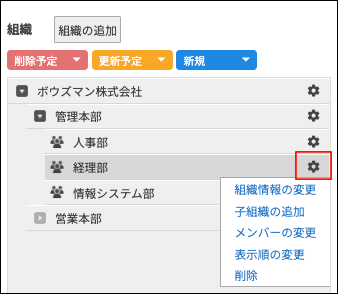
-
[メンバーの変更]をクリックします。
-
検索ボックスにユーザーの表示名やログイン名を入力し、目的のユーザーを検索します。
組織ツリーを展開し、目的のユーザーを探すこともできます。 -
ユーザーを選択します。
対象は複数選択できます。
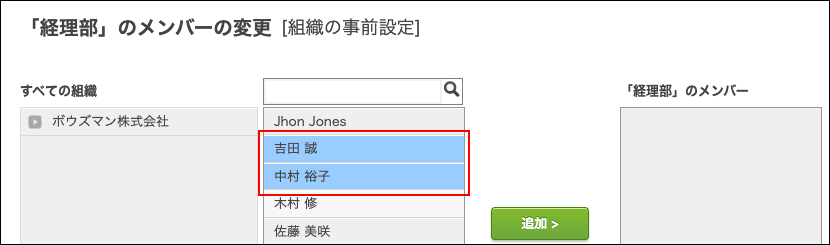
-
[追加]をクリックします。
「(選択した組織)のメンバー」に手順5で選択したユーザーが表示されます。 -
[保存]をクリックします。
組織の情報を変更する
[組織の事前設定]で[組織名]などの組織情報を変更します。
-
組織を準備する画面を表示します。
組織を準備する画面 -
情報を変更する組織で、歯車の形をしたアイコンをクリックします。
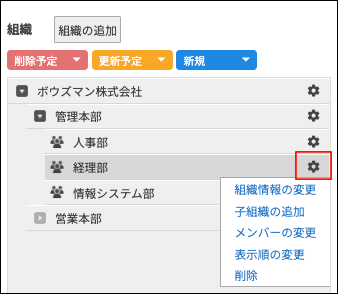
-
[組織情報の変更]をクリックします。
-
組織情報を変更します。
組織情報の項目 -
[保存]をクリックします。
組織の表示順を変更する
[組織の事前設定]で組織の表示順を変更します。
-
組織を準備する画面を表示します。
組織を準備する画面 -
表示順を変更する組織で、歯車の形をしたアイコンをクリックします。
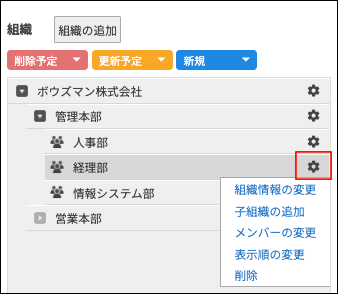
-
[表示順の変更]をクリックします。
-
ドラッグアンドドロップで、組織の表示順を変更します。
-
[保存]をクリックします。
組織を削除する
[組織の事前設定]で組織を削除します。
組織を削除する場合の注意事項は、次のページを参照してください。
[組織]を削除する場合の注意事項
-
組織を準備する画面を表示します。
組織を準備する画面 -
削除する組織で、歯車の形をしたアイコンをクリックします。
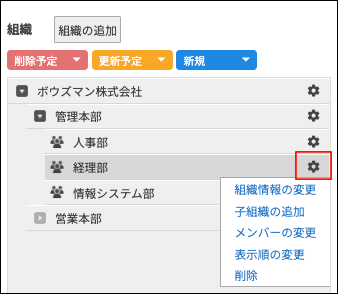
-
[削除]をクリックします。
-
確認画面で、[削除]をクリックします。